File di gestione di Windows spostati o errori mancanti in Windows 10 Fix
Aggiornato gennaio 2024: Smetti di ricevere messaggi di errore e rallenta il tuo sistema con il nostro strumento di ottimizzazione. Scaricalo ora a - > questo link
- Scaricare e installare lo strumento di riparazione qui.
- Lascia che scansioni il tuo computer.
- Lo strumento sarà quindi ripara il tuo computer.
Durante il tentativo di controllare le informazioni di sistema passando un singolo comando di esecuzione, potresti visualizzare un messaggio di errore "File di gestione di Windows spostati o mancanti" sullo schermo.Questo errore di sistema WMI si verifica a causa dell'assenza di servizi essenziali come il servizio Strumentazione gestione Windows (WMI).Non c'è nulla di cui preoccuparsi poiché questo problema ha alcune facili soluzioni per coprirlo a proprio agio.
Correzione 1 - Modifica avvio WMI
Il servizio Strumentazione gestione Windows (WMI) fornisce informazioni sulla gestione del sistema operativo e delle periferiche.
1.Fare clic sull'icona di Windows e digitare "Servizi".
2.Dopo averlo fatto, premi "Invio" dalla tastiera.
Note importanti:
Ora è possibile prevenire i problemi del PC utilizzando questo strumento, come la protezione contro la perdita di file e il malware. Inoltre, è un ottimo modo per ottimizzare il computer per ottenere le massime prestazioni. Il programma risolve gli errori comuni che potrebbero verificarsi sui sistemi Windows con facilità - non c'è bisogno di ore di risoluzione dei problemi quando si ha la soluzione perfetta a portata di mano:
- Passo 1: Scarica PC Repair & Optimizer Tool (Windows 11, 10, 8, 7, XP, Vista - Certificato Microsoft Gold).
- Passaggio 2: Cliccate su "Start Scan" per trovare i problemi del registro di Windows che potrebbero causare problemi al PC.
- Passaggio 3: Fare clic su "Ripara tutto" per risolvere tutti i problemi.
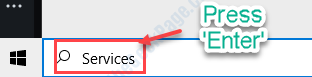
3.Una volta visualizzato il pannello Servizi, scorri verso il basso quasi in fondo al pannello per trovare il servizio Strumentazione gestione Windows (WMI).
4.Quindi, fai doppio clic su di esso per modificarlo.
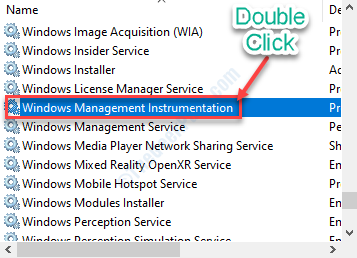
5.Basta fare clic sull'icona a discesa di "Tipo di avvio:" e impostarla su "Automatico" dal menu a discesa.
6.Un clic sul pulsante "Start" nella stessa finestra e il servizio sarà in esecuzione sul tuo dispositivo.
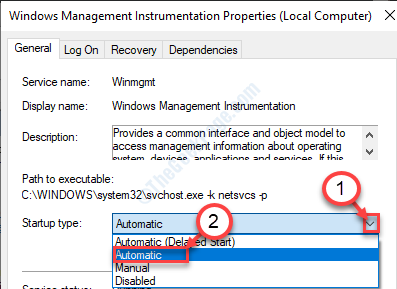
7.Infine, fai clic su "Applica", seguito da un altro clic su "OK" per salvare.
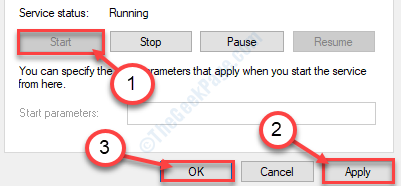
Questo dovrebbe aiutare la situazione.
Correzione 2: utilizzo di cmd
Anche il riavvio del servizio WMI è una soluzione semplice a questo problema.
1.Premi il tasto Windows insieme ai tasti "R" insieme.Questo aprirà un terminale Esegui.
2.Digita "cmd" nel terminale Esegui.Premi insieme i tasti "Ctrl+Maiusc+Invio".
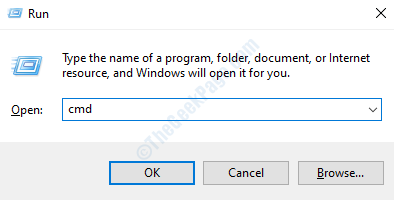
3.Quando viene visualizzato il prompt dei comandi, scrivi questo semplice codice e premi Invio per eseguirlo.
cdwindowssystem32wbem
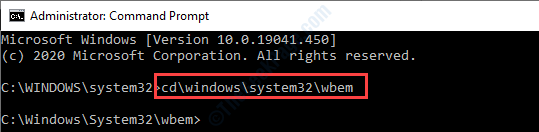
4.Una volta che sei nella cartella 'webm', copia-incolla questa e premi il tasto 'Invio'.Ciò registrerà nuovamente il file dll dell'utilità WMI.
regsvr32 wmiutils.dll
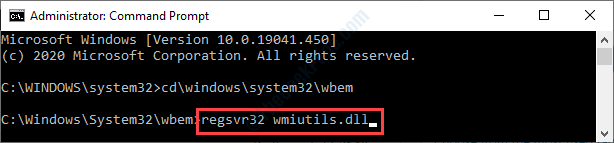
5.Per interrompere il servizio WMI, eseguire questo comando nella finestra CMD.
net stop winmgmt
6.Successivamente, fai clic su "Y" per consentire il processo.
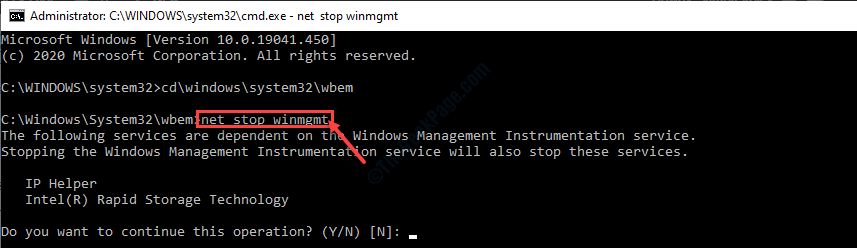
7.Non resta che riavviare il servizio sul tuo computer.Per farlo, digita questo breve comando nel terminale CMD e premi Invio.
net start winmgmt

Chiudere il terminale.Riavvia la macchina e il problema sarà risolto.
Correzione 3: registra nuovamente i segmenti WMI
La nuova registrazione dei componenti WMI può risolvere questo problema.
1.Scrivi "cmd" nella casella di ricerca accanto all'icona di Windows.
2.Quello che devi fare è fare clic con il tasto destro del mouse su "Prompt dei comandi" e quindi fare clic su "Esegui come amministratore".
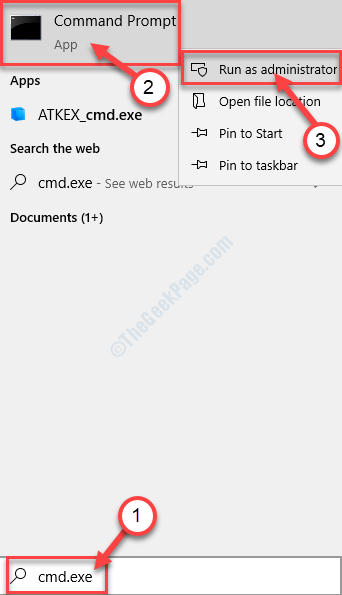
3.Per navigare nella cartella webm, eseguire questo codice-indirizzo nel terminale.
cdwindowssystem32wbem
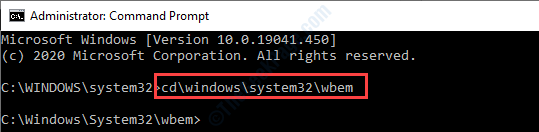
4.Dopodiché, esegui questo semplice comando nel terminale CMD.
for %i in (*.dll) do regsvr32 -s %i
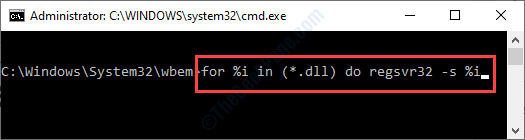
5.Infine, incolla questo comando.Una volta fatto, incolla "Invio".
for %i in (*.exe) do %i /regserver
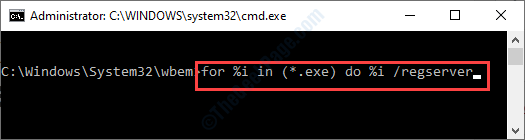
Chiudi la finestra CMD.
Riavvia il dispositivo.
Correzione 4 - Rinomina cartella Repository
La ridenominazione della cartella Repository ricostruirà il Repository WMI.
1.Premi il tasto Windows+R.
2.Ora, digita "cmd".Dopodiché, premi insieme i tasti "Ctrl + Maiusc + Invio".
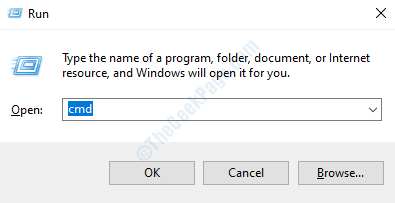
3.Dopo aver aperto il terminale, è necessario interrompere brevemente il servizio WMI.Copia semplicemente questo codice e incollalo in CMD e premi Invio in seguito.
net stop winmgmt
4.Una volta visualizzato "Vuoi continuare questa operazione?", fai clic su "Y" per consentire il processo.
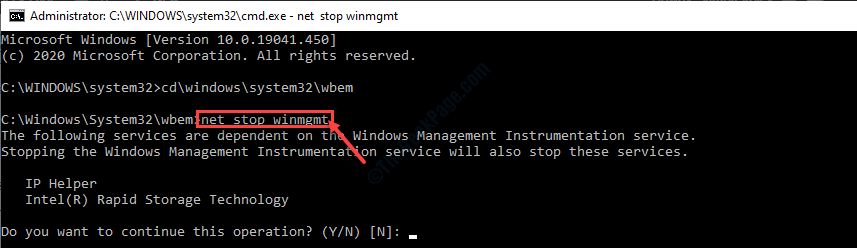
Riduci a icona il terminale.
5.Successivamente, premi il tasto Windows + E.
6.Segui questo percorso-
C:WindowsSystem32
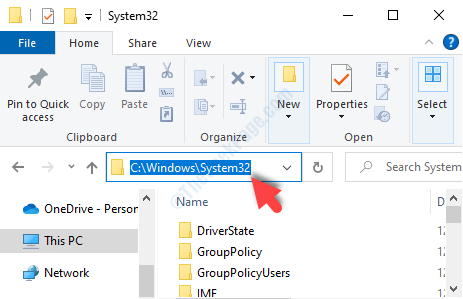
6.Una volta che sei all'interno della cartella System32, scorri verso il basso e cerca la cartella "Repository".
7.Fare clic con il tasto destro su quella cartella e quindi fare clic su "Rinomina".
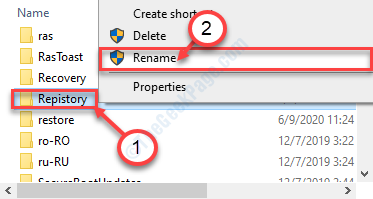
8.Rinominare la cartella in "Repository.old".
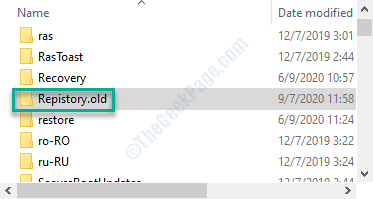
Dopo aver cambiato il nome, chiudere Esplora file.
9.Massimizza il terminale CMD.
10.Infine, l'ultimo passaggio consiste nel riprendere il servizio WMI in stallo.
Esegui il comando.
net start winmgmt

Una volta che hai fatto tutto questo, chiudi il terminale CMD.
Non dimenticare di riavviare il computer.
Correzione 5: includi "Servizio" nel gruppo di amministrazione
Se finora nulla ha risolto il tuo problema, il problema potrebbe verificarsi.
1.Apri il terminale CMD.
2.Dopo averlo aperto, copia e incolla questo codice in CMD e premi Invio.
net localgroup "Administrators” "NT AuthorityService” /add
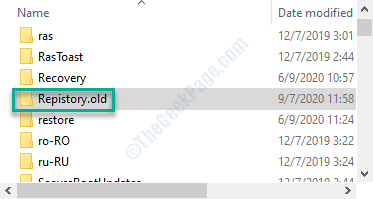
Successivamente, chiudi la finestra CMD.
L'errore sarà risolto di sicuro.

